- Multimedija
Za Windows
- Total Video Converter
- Snimač zaslona
- Blu-ray/DVD
- Mobilni
- Online alati
Besplatna online rješenja
- Besplatni video pretvarač
- Besplatni snimač zaslona
- Besplatni HEIC pretvarač
- Store
- Resurs
- podrška
 Za Windows
Za Windows Besplatna online rješenja
Besplatna online rješenja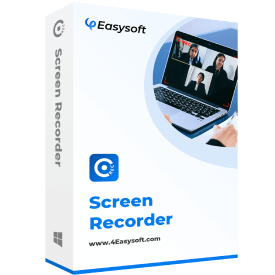
4Easysoft Screen Recorder je svestrani snimač zaslona sa 7 različitih načina snimanja. Također nudi napredne značajke uređivanja, više audio i video postavki, raspored snimanja, snimanje zaslona i još mnogo toga. Snimite videozapise do 60 FPS s kvalitetom bez gubitaka. Štoviše, možete jednostavno uređivati, pretvarati i upravljati snimkama unutar programa.
4Easysoft Free Screen Recorder može snimati videozapise zaslona, snimke kamere, zvuk zvučnika i glas mikrofona. Odaberite željene unaprijed postavljene postavke, cijeli zaslon ili čak ručno odaberite područje snimanja. Omogućite ili onemogućite različite opcije za snimanje igara, TV serija, pa čak i glazbenih datoteka prema vašim zahtjevima.
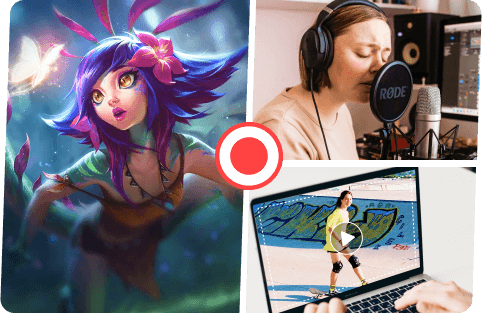
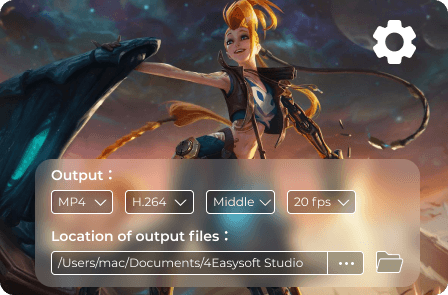
Trebate dobiti video visoke kvalitete ili koristiti prečace za video snimanje? Pritisnite gumb Postavke da biste omogućili odbrojavanje prije snimanja, sakrili lebdeću traku tijekom snimanja ili više. Podesite prečace za pokretanje, pauziranje, nastavak, zaustavljanje, prikazivanje plutajuće ploče i druge. Štoviše, odaberite željene izlazne formate i odredište.
Omogućuje različite bilješke za dotjerivanje snimke, poput oblika, oblačića, tekstova, pa čak i izravno crtanje na snimci. Za ove elemente postoje različite boje, veličine fonta i predlošci. Pronađite automatski spremljene snimke unutar programa, možete ih dijeliti s drugima ili izravno upravljati datotekama.
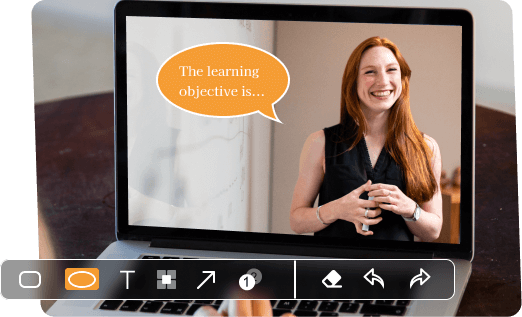

Korak 1: Prilagodite područje snimanja
Kliknite na Snimajte videozapise zaslona gumb za pokretanje online snimača zaslona s 4 različite opcije snimanja.

Korak 2: Snimite sve aktivnosti na zaslonu
Odaberite područje snimanja, kameru, zvučnik ili mikrofon. Zatim odaberite područje snimanja i prilagodite postavke prije nego što kliknete na REC dugme.

Korak 3: Izvezite snimljene videozapise
Dodajte tekstove, oblačiće i druge bilješke tijekom snimanja. Pritisnite gumb Zaustavi da biste dobili snimku unutar snimača zaslona.
Kada trebate istražiti više značajki 4Easysoft Screen Recordera, ovdje je detaljna usporedba između Free Screen Recordera i 4Easysoft Screen Recordera.
| Besplatni snimač zaslona Snimi sada | 4Easysoft Screen Recorder Preuzmite Desktop | |
|---|---|---|
| Snimanje videa/audija |  |  |
| Postavke izlaza |  |  |
| Slikaj |  |  |
| Uredi snimke |  |  |
| Postavite trajanje |  |  |
| Hardversko ubrzanje |  |  |
| Kvaliteta snimanja | Visoko, Srednje, Nisko, Najniže | Bez gubitaka, Visoko, Srednje, Nisko, Najniže |
| Izlazni format | WMV i MP4 (WMP9, H.264) | MP4, MOV, WMV, AVI, F4V, TS, MP3, M4A, AAC, WMA, PNG, JPG/JPEG, BMP, GIF, TIFF |
 Snimi sada Snimi sada | Preuzmite Desktop |

Ada
Dobar je izbor za snimanje videozapisa s besplatnim snimačem zaslona. Koristim program za snimanje visokokvalitetnih videozapisa zaslona za rješavanje problema.

Kate
Samo snimite video trening bez ograničenja veličine. Moj je spas dobiti željeni video bez preuzimanja dodatnog programa ili kupnje usluge.

Utičnica
Naišao sam na besplatni snimač zaslona kako bih dobio neke glazbene videozapise. Izvrsne kvalitete!!! Sada ga često koristim za snimanje filmova i TV emisija za svoj iPhone.